Encontrarte con que WhatsApp no abre</strong> en tu dispositivo puede ser una experiencia frustrante, especialmente cuando dependes de esta aplicación para comunicarte diariamente. Este problema común puede deberse a múltiples factores, desde fallos temporales hasta problemas más complejos con tu teléfono. En esta guía detallada, analizaremos todas las posibles causas y te proporcionaremos soluciones efectivas para resolver este inconveniente.
Causas principales por las que WhatsApp no se abre
Cuando WhatsApp falla al iniciar, generalmente se debe a uno de estos motivos:
- Problemas temporales del sistema operativo
- Falta de actualizaciones críticas (de la app o del sistema)
- Conflictos con otras aplicaciones instaladas
- Archivos dañados o corrompidos de WhatsApp
- Espacio insuficiente en la memoria del dispositivo
- Problemas con los permisos de la aplicación
- Errores en la caché del sistema o de la app
- Configuraciones de ahorro de energía que limitan su funcionamiento
- Uno de los problemas del servidor de WhatsApp
- Daños en el sistema operativo del dispositivo
Soluciones rápidas para cuando WhatsApp no inicia
Antes de probar métodos más complejos, intenta estas soluciones básicas para WhatsApp que no abre:
- Reinicia tu dispositivo móvil: Apaga completamente tu teléfono y vuelve a encenderlo después de 30 segundos.
- Verifica tu conexión a Internet: Prueba alternar entre WiFi y datos móviles para descartar problemas de red.
- Libera espacio de almacenamiento: Borra archivos innecesarios, fotos o videos para asegurar al menos 1GB de espacio libre.
- Actualiza WhatsApp: Ve a Google Play Store o App Store y verifica si hay actualizaciones disponibles.
- Revisa actualizaciones del sistema: Asegúrate de tener la última versión de Android o iOS instalada.
- Desactiva el modo de ahorro de energía: Esta función puede limitar el rendimiento de aplicaciones en segundo plano.
Soluciones avanzadas para problemas persistentes
Si las soluciones anteriores no funcionan, prueba estos métodos más avanzados para arreglar WhatsApp:
Para usuarios de Android:
- Borra la caché de WhatsApp: Ve a Ajustes > Aplicaciones > WhatsApp > Almacenamiento > Borrar caché
- Borra los datos de WhatsApp (nota: esto eliminará chats no respaldados): Ajustes > Aplicaciones > WhatsApp > Almacenamiento > Borrar datos
- Desinstala y reinstala WhatsApp: Haz una copia de seguridad primero para no perder tus conversaciones importantes
- Verifica los permisos de la aplicación: Asegúrate que WhatsApp tenga acceso a contactos, almacenamiento, cámara y micrófono
Para usuarios de iPhone:
- Reinstala WhatsApp: Mantén presionado el ícono de la app y selecciona “Eliminar aplicación”, luego reinstala desde App Store
- Verifica las restricciones: Ajustes > Tiempo de uso > Restricciones de contenido > Asegúrate que WhatsApp no esté bloqueado
- Reinicio forzado: Dependiendo de tu modelo, presiona combinaciones específicas de botones para reiniciar
Problemas específicos y sus soluciones
WhatsApp se abre pero se cierra inmediatamente:
Esto generalmente indica archivos de aplicación corruptos. La solución más efectiva es:
- Haz una copia de seguridad de tus chats (si es posible)
- Desinstala completamente WhatsApp
- Reinicia tu dispositivo
- Descarga e instala WhatsApp nuevamente desde la tienda oficial
- Restaura tu copia de seguridad
WhatsApp muestra pantalla negra/blanca al abrir:
Intenta estos pasos:
- Desactiva temporalmente cualquier tema oscuro que estés usando
- Borra la caché de la aplicación (Android)
- Verifica que no haya actualizaciones pendientes
- Prueba abrir WhatsApp en modo seguro (Android)
Cómo prevenir problemas futuros con WhatsApp
Sigue estas prácticas recomendadas para mantener WhatsApp funcionando sin problemas:
- Mantén siempre instalada la última versión oficial de WhatsApp
- Configura copias de seguridad automáticas periódicas de tus chats
- No llenes el almacenamiento interno de tu dispositivo
- Evita usar aplicaciones de “limpieza” o “optimización” agresivas
- Revisa periódicamente los permisos de la aplicación
- No instales versiones modificadas o no oficiales de WhatsApp
- Mantén tu sistema operativo actualizado
- Desinstala aplicaciones que no uses para evitar conflictos
Preguntas frecuentes sobre WhatsApp que no abre
1. ¿Por qué WhatsApp no abre después de una actualización?
Puede deberse a incompatibilidad con tu versión del sistema operativo o errores en la nueva versión de la app.
2. ¿Qué hacer si WhatsApp no abre en un teléfono nuevo?
Verifica que la aplicación esté correctamente transferida, reinstálala si es necesario y asegúrate de que el número esté verificado.
3. ¿WhatsApp no abre después de reiniciar el teléfono?
Prueba borrar la caché de la aplicación o reinstalarla completamente.
4. ¿Por qué WhatsApp no abre solo cuando uso datos móviles?
Revisa la configuración de datos móviles para WhatsApp o contacta a tu operador de telefonía.
5. ¿WhatsApp no abre y mi teléfono dice que no hay espacio?
Libera al menos 1GB de espacio en tu dispositivo para que WhatsApp funcione correctamente.
6. ¿Qué significa si WhatsApp no abre en modo seguro?
Indica un problema potencial con el sistema operativo o el hardware de tu dispositivo.
7. ¿Por qué WhatsApp no abre después de cambiar la batería?
Podría ser coincidencia o indicar algún daño ocurrido durante el reemplazo de la batería.
8. ¿WhatsApp no abre pero otras aplicaciones sí funcionan?
Esto sugiere un problema específico con WhatsApp, no con tu sistema operativo.
9. ¿Qué hacer si WhatsApp no abre en mi tablet?
Verifica la compatibilidad, ya que muchas tablets no soportan la versión oficial de WhatsApp.
10. ¿Por qué WhatsApp no abre después de rootear mi Android?
Algunas funciones de seguridad bloquean WhatsApp en dispositivos root, considera volver a la configuración original.
11. ¿WhatsApp no abre y muestra “Aplicación no instalada”?
Indica que el paquete de instalación está corrupto, desinstala y descarga nuevamente desde la tienda oficial.
12. ¿Por qué WhatsApp no abre cuando estoy en WiFi público?
Algunas redes públicas bloquean aplicaciones de mensajería, prueba con tus datos móviles.
13. ¿Qué hacer si WhatsApp no abre después de viajar al extranjero?
Verifica la zona horaria, la conexión a Internet y reinicia tu dispositivo.
14. ¿Por qué WhatsApp no abre en segundo plano?
Los ajustes de batería o optimización pueden estar bloqueando su funcionamiento en segundo plano.
15. ¿WhatsApp no abre después de actualizar Android/iOS?
Espera una actualización de WhatsApp compatible o reporta el error directamente a los desarrolladores.
16. ¿Qué hacer si WhatsApp no abre en un teléfono antiguo?
Verifica si tu dispositivo sigue siendo compatible, ya que versiones muy antiguas pueden dejar de funcionar.
17. ¿Por qué WhatsApp no abre después de borrar la caché?
Podría necesitar borrar los datos de la aplicación o realizar una reinstalación completa.
18. ¿WhatsApp no abre y muestra una pantalla negra?
Podría ser un problema gráfico, prueba reiniciar tu dispositivo o cambiar el tema del sistema.
19. ¿Qué hacer si WhatsApp no abre después de restaurar una copia de seguridad?
Los datos restaurados podrían ser incompatibles, considera reinstalar WhatsApp limpio.
20. ¿Por qué WhatsApp no abre en dispositivos con dual SIM?
Algunas implementaciones de dual SIM tienen problemas, prueba desactivando temporalmente una SIM.
Cuando WhatsApp no abre, es importante seguir un proceso de solución de problemas metódico. Comienza con las soluciones más simples y avanza hacia métodos más complejos si es necesario. En la mayoría de los casos, una de estas soluciones resolverá el problema y te permitirá volver a usar WhatsApp normalmente. Si después de probar todas estas opciones WhatsApp sigue sin abrirse, considera contactar al soporte oficial de WhatsApp o al fabricante de tu dispositivo para obtener ayuda adicional.


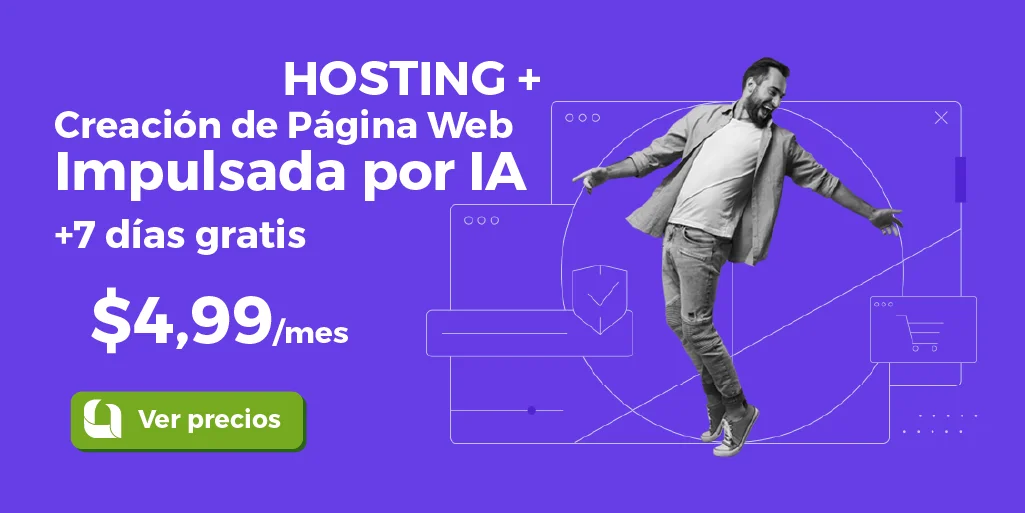



Leave a Comment